TikTok에서 댓글을 삭제하는 방법

TikTok에서 원치 않는 댓글을 삭제하려면 댓글 아이콘을 탭하세요. 그런 다음 삭제하려는 댓글을 길게 누르고 삭제를 선택합니다.

Google의 최신 인기 검색어를 확인하고 싶지 않다면 이 기능을 비활성화할 수 있습니다. 불행히도 많은 사용자가 인기 있는 검색어가 무엇을 하든 사라지지 않을 것이라고 불평했습니다. 동일한 문제가 발생하면 아래 단계를 따르세요.
장치를 다시 시작하고 인기 검색어가 계속 표시되는지 확인합니다. 여전히 표시되는 경우 아래 단계를 따라 기능을 비활성화하세요.
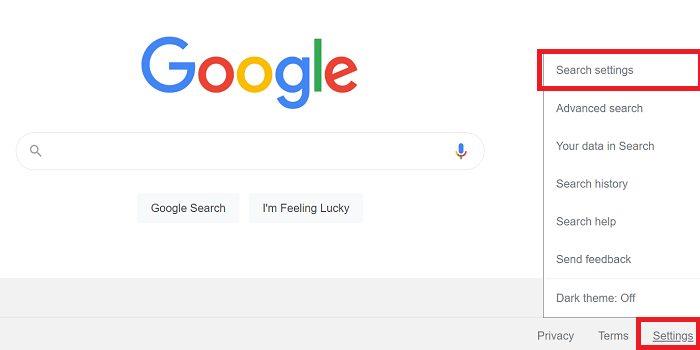
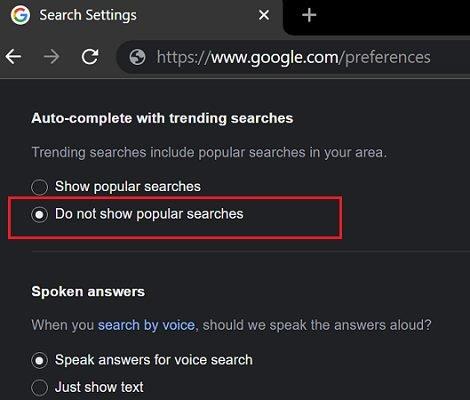
Google.com으로 이동하세요. 그런 다음 추가 옵션 (세 줄)을 선택합니다. 설정으로 이동하여 인기 있는 검색어 자동 완성으로 이동한 다음 인기 검색어 표시 안 함을 탭합니다. 브라우저를 다시 시작하십시오.
새 탭을 열고 주소 표시줄에 chrome://settings/syncSetup?search=autocomplete+searches+and+urls를 입력하여 검색 설정을 엽니다. 주소 표시줄 및 검색 상자에서 기본 검색 엔진으로 쿠키 및 검색을 보내는 옵션을 비활성화합니다.
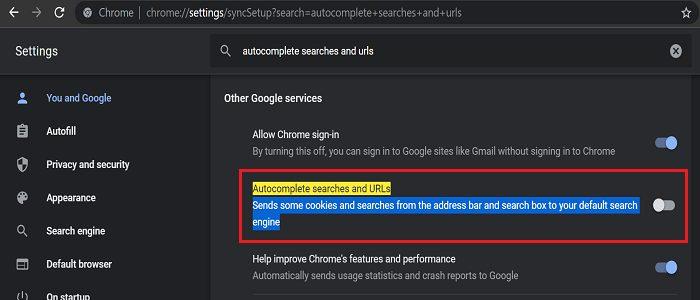
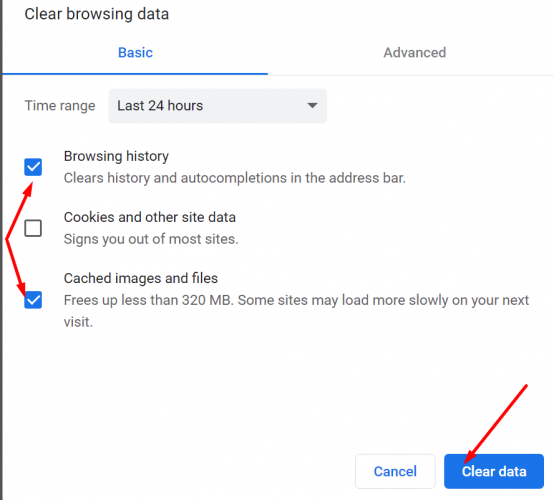
설정으로 이동하고 오른쪽 창에서 고급을 클릭합니다. 문제가 지속되면 Chrome 설정을 재설정하세요. 그런 다음 재설정 및 정리를 선택하고 설정을 원래 기본값으로 복원합니다.
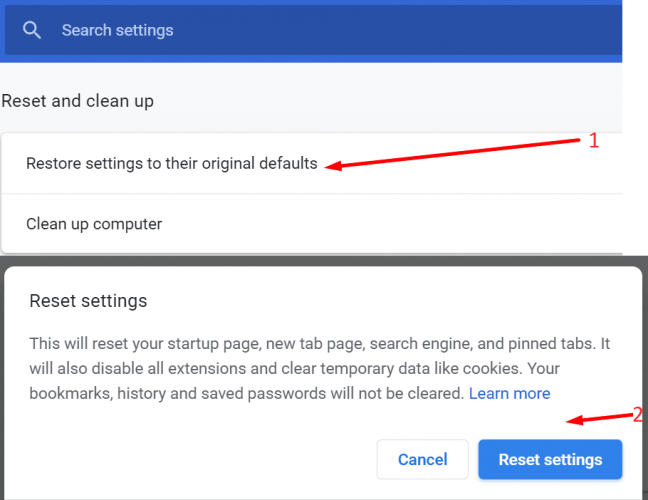
Google에서 인기 급상승 검색어를 비활성화했지만 여전히 표시되는 경우 브라우저를 닫고 로그아웃한 다음 기기를 다시 시작하세요. 또한 검색 쿠키를 차단하고 캐시를 지우고 Chrome을 업데이트하십시오. 문제가 지속되면 브라우저를 재설정하거나 Chrome을 다시 설치하거나 다른 브라우저로 전환하세요.
문제를 해결했습니까? 위의 방법 중 어떤 것이 효과가 있었습니까? 아래 의견에 피드백을 공유하십시오.
TikTok에서 원치 않는 댓글을 삭제하려면 댓글 아이콘을 탭하세요. 그런 다음 삭제하려는 댓글을 길게 누르고 삭제를 선택합니다.
Facebook에서 추천 게시물을 비활성화할 수는 없지만 추천 게시물로 표시되는 내용을 관리할 수 있습니다. 유사한 게시물을 일시 중지하거나 숨길 수 있습니다.
Google 포토에 저장된 사진의 품질을 변경하는 방법을 확인하세요. Windows 및 Android에서 변경하는 방법은 다음과 같습니다.
Facebook에서 누군가를 팔로우할 수 없다면 해당 계정에서 팔로우 옵션을 비활성화한 것입니다.
공동 작업 Google 포토 앨범을 만들고 공유하는 방법과 만든 앨범을 삭제하는 방법을 알아보세요.
파일 검색에 관한 모든 옵션을 살펴보십시오. 다음은 Google 드라이브에 사용할 수 있는 몇 가지 유용한 팁입니다.
Facebook 그룹에 익명 게시물을 추가하려면 토론 탭으로 이동하여 익명 게시물을 선택한 다음 익명 게시물 만들기를 선택합니다.
저장 공간을 절약하고 작업 및 알림에도 Google 캘린더를 사용하세요. 이를 위해 앱을 사용하는 방법은 다음과 같습니다.
YouTube TV에서 사용자가 거주 지역 밖에 있다고 표시되면 위치 권한을 활성화한 다음 모바일 장치에서 위치를 확인합니다.
Twitter에서 안전하게 유지하고 타사 앱으로부터 정보를 비공개로 유지하는 방법을 알아보세요. 트위터가 나를 팔로우하지 않게 하는 방법을 알아보세요.
프로로 업그레이드하는 옵션이 있는 무료 온라인 사이트를 사용하여 모든 이미지에 워터마크를 추가하는 방법을 확인하십시오.
비밀번호를 강력한 비밀번호로 변경하여 Facebook 계정을 안전하게 보호하세요. 다음은 따라야 할 단계입니다.
Firefox가 제공해야 하는 유용한 기능을 놓치고 있는지 확인하십시오. 브라우저를 최대한 활용하기 위해 추가 기능이 필요하지 않습니다.
친한 친구는 모든 것을 공유하고 싶은 사람들입니다. 반면에 지인은 덜 공유하고 싶은 사람들입니다.
Facebook에서 반복되는 이벤트를 만들려면 페이지로 이동하여 이벤트를 클릭하세요. 그런 다음 새 이벤트를 추가하고 반복 이벤트 버튼을 클릭합니다.
Facebook에서 어떤 노출, 도달 및 참여가 있는지 확실하지 않은 경우 계속 읽으십시오. 이 쉬운 설명을 참조하십시오.
Google에서 비즈니스가 바쁜지 확인하는 방법에 대해 자세히 알아보세요. 다음은 당신이 알지 못할 수도 있는 세부 사항입니다.
PayPal 계정 비밀번호를 변경하여 계정을 안전하게 보호하고 싶습니다. 다음은 따라야 할 단계입니다.
온라인 사기의 피해자가 되지 않기 위해 따라야 할 보안 사항을 확인하십시오. 모든 사용자를 위한 따라하기 쉬운 팁을 알아보세요.
Zoom 프로필 사진을 제거하는 방법과 그 과정에서 발생할 수 있는 문제를 해결하는 방법을 알아보세요. 간단한 단계로 프로필 사진을 클리어하세요.
Android에서 Google TTS(텍스트 음성 변환)를 변경하는 방법을 단계별로 설명합니다. 음성, 언어, 속도, 피치 설정을 최적화하는 방법을 알아보세요.
Microsoft Teams에서 항상 사용 가능한 상태를 유지하는 방법을 알아보세요. 간단한 단계로 클라이언트와의 원활한 소통을 보장하고, 상태 변경 원리와 설정 방법을 상세히 설명합니다.
Samsung Galaxy Tab S8에서 microSD 카드를 삽입, 제거, 포맷하는 방법을 단계별로 설명합니다. 최적의 microSD 카드 추천 및 스토리지 확장 팁 포함.
슬랙 메시지 삭제 방법을 개별/대량 삭제부터 자동 삭제 설정까지 5가지 방법으로 상세 설명. 삭제 후 복구 가능성, 관리자 권한 설정 등 실무 팁과 통계 자료 포함 가이드
Microsoft Lists의 5가지 주요 기능과 템플릿 활용법을 통해 업무 효율성을 40% 이상 개선하는 방법을 단계별로 설명합니다. Teams/SharePoint 연동 팁과 전문가 추천 워크플로우 제공
트위터에서 민감한 콘텐츠를 보는 방법을 알고 싶으신가요? 이 가이드에서는 웹 및 모바일 앱에서 민감한 콘텐츠를 활성화하는 방법을 단계별로 설명합니다. 트위터 설정을 최적화하는 방법을 알아보세요!
WhatsApp 사기를 피하는 방법을 알아보세요. 최신 소셜 미디어 사기 유형과 예방 팁을 확인하여 개인 정보를 안전하게 보호하세요.
OneDrive에서 "바로 가기를 이동할 수 없음" 오류를 해결하는 방법을 알아보세요. 파일 삭제, PC 연결 해제, 앱 업데이트, 재설정 등 4가지 효과적인 해결책을 제공합니다.
Microsoft Teams 파일 업로드 문제 해결 방법을 제시합니다. Microsoft Office 365와의 연동을 통해 사용되는 Teams의 파일 공유에서 겪는 다양한 오류를 해결해보세요.




























소희 -
이 글 덕분에 많은 걸 알게 되었어요. 문제를 잘 정리해 주셔서 감사합니다
민재 -
구글이 문제를 인식하고 해결할까요? 계속 지켜봐야겠어요.
영준 -
구글이 이런 문제를 얼마나 자주 겪는지 궁금하네요. 어떤 대책이 있을까요?
다혜 -
검색어 관련 문제는 저도 겪어봤는데, 해결책이 있을까요? 항상 기대했는데...
한별 -
구글의 서비스가 원활하게 돌아가면 좋겠어요. 언제쯤 개선될까요
민철 -
이런 문제는 진행 중에 항상 생기는 듯?! 많은 사람들이 같은 문제를 느끼고 있을거예요
하린 -
구글 관련 변경 사항에 대해 계속 관심을 가져야겠어요. 좋은 글 감사합니다
지유 -
구글 검색어가 잘 안되면 다른 툴을 사용해야겠어요. 혹시 추천하실 사이트 있으신가요
슬기 -
구글에 문제에 대해 의견을 내야겠어요. 많은 사람들이 이런 문제 가지고 있잖아요.
현우 -
핫이슈 검색어가 잘 안 되는데, 다른 대안 사이트 같은 건 없나요
세진 -
좋은 정보 정말 감사합니다! 덕분에 문제를 이해하는데 도움이 됐어요
이지훈 -
이런 주제로 글 남겨주셔서 감사합니다. 저도 문제를 잊고 있었네요
소연 -
구글이 진짜 이렇게 항상 문제가 생기면 사용자가 불편하죠. 조금 더 노력해야겠어요.
아린 -
사실 구글 검색어 불러오는 것에 대해 기대가 컸는데, 속상하네요.
정수 -
우리가 함께 목소리를 내야 구글도 변할 거예요. 잊지 맙시다!
민수 -
이런 문제 때문에 많이 고생해요. 구글 검색어 듣는거 힘든 것 같아요
수현 -
결국 인기 검색어를 수집하는 방법이 바뀌어야 할 것 같아요. 새로운 접근이 필요해요!
하나 -
저도 검색어 불러오는 기능이 잘 안되어서 짜증나요. 그렇게 간단한건데!
지민 -
결국은 구글이 더 나은 사용자 경험을 위해 더 노력해야 할 것 같아요. 응원합니다
도희 -
구글이 간단한 문제도 해결하지 못한다면 얼마나 불편할까요? 사용자가 힘들어요
도영 -
구글은 항상 일관된 결과를 제공해야 해요. 재미있는 정보 더 공유해 주세요!
나래 -
인기 검색어를 불러오는 기능이 벌써부터 불안하네요. 제발 다시 해결해 주세요
진우 -
구글이 점점 사용자에 대한 신뢰를 잃어가는 것 같아요. 제발 개선 좀 해주세요!
민정 -
구글의 문제는 언제나 관심을 주게 만드는 것 같아요. 여러 사람들의 경험 공유해요!
우진 -
제 친구도 이런 문제로 고생하고 있었어요! 좋은 정보 감사합니다~
사랑이 -
재미있게 읽었습니다! 구글 관련된 문제는 저도 항상 신경쓰고 있어요.
영호 -
이 글 보니까 저도 다른 대안 찾고 싶어요. 혹시 좋은 사이트 알아요
태연 -
이럴 땐 정말 짜증나요. 자주 검색하던 것들이 사라지면 정말 불편해요
준호 -
최근에 구글 검색어 관련해 예전보다 불편함을 느껴서 계속 검색했어요. 그래도 화이팅
수빈 -
이 문제를 해결할 수 있는 방법이 있을까요? 구글에서도 계속해서 문제가 발생하네요
미래 -
이런 문제를 추적해서 경고하는 사이트가 있었으면 좋겠어요. 모든 사용자가 알 수 있게요
성민 -
아 진짜 구글 검색어 좀 제대로 불러왔으면 좋겠어요. 제발
규민 -
이런 문제 없는 세상이 오기를 기대해요. 정보는 언젠가는 변하니까요
가영 -
모든 검색엔진들이 이런 문제를 해결하기 위해 더 나은 기술을 개발하길 바랍니다!